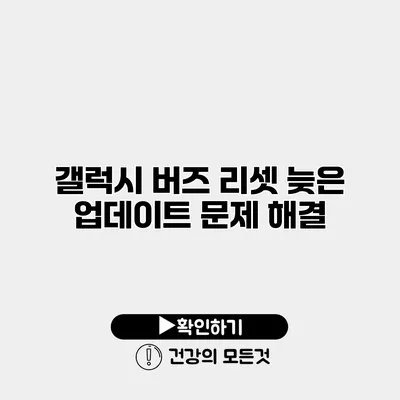갤럭시 버즈를 사용하는 사용자라면 한 번쯤은 리셋을 하거나 느린 업데이트로 인한 문제가 발생했을 겁니다. 이러한 문제들은 사용 경험에 큰 영향을 미치기 때문에, 효과적으로 해결하는 방법을 아는 것이 중요해요. 이번 포스팅에서는 갤럭시 버즈 리셋 방법과 업데이트 문제 해결을 위한 팁을 자세히 설명하겠습니다.
✅ 갤럭시 버즈의 블루투스 연결 문제를 해결하는 방법을 알아보세요.
갤럭시 버즈 리셋 방법
갤럭시 버즈의 리셋 방식은 매우 간단하지만, 그 과정을 제대로 이해해야 실수를 줄일 수 있어요. 아래 단계를 따라 해보세요.
리셋 준비하기
- 버즈 충전 상태 확인: 리셋을 진행하기 전에 갤럭시 버즈의 배터리가 충분히 충전되어 있는지 확인하세요. 가운데에서 전원이 꺼지면 불편할 수 있어요.
- 앱 설치 여부 확인: ‘삼성 갤럭시 웨어러블’ 앱이 스마트폰에 설치되어 있어야 합니다. 앱이 없다면, 앱스토어에서 다운로드해 주세요.
리셋 절차
갤럭시 버즈를 리셋하는 방법은 다음과 같아요.
- 앱 실행하기: 삼성 갤럭시 웨어러블 앱을 실행하세요.
- 디바이스 선택: 연결된 갤럭시 버즈를 선택합니다.
- 고급 설정: ‘고급’ 메뉴를 클릭해요.
- 초기화 선택: 초기화(option)를 선택하여 확인합니다. 이 과정에서 모든 개인 설정이 삭제되니 주의하세요.
리셋 절차가 끝나면, 갤럭시 버즈는 공장 출하 상태로 돌아갑니다. 이 상태에서 새롭게 설정할 수 있어요.
✅ 갤럭시 버즈 문제 해결법을 지금 바로 알아보세요.
늦은 업데이트 문제 해결하기
갤럭시 버즈에는 정기적인 소프트웨어 업데이트가 중요합니다. 업데이트가 지연되면 여러 기능이 제대로 작동하지 않을 수 있어요. 그러므로 아래의 방법을 통해 업데이트 문제를 해결해 봅시다.
소프트웨어 업데이트 체크
- 앱 실행: ‘삼성 갤럭시 웨어러블’ 앱을 실행하세요.
- 소프트웨어 업데이트 확인: 설정 메뉴에서 소프트웨어 업데이트를 선택합니다. 최신버전으로 업데이트하세요.
연결 상태 확인
때때로 블루투스 연결 문제로 업데이트가 되지 않을 수도 있습니다. 이럴 경우, 다음 단계를 시도해 보세요.
- 블루투스 끄기/켜기: 스마트폰의 블루투스를 껐다가 다시 켜보세요.
- 기기 재부팅: 스마트폰과 갤럭시 버즈를 모두 재부팅해 보세요.
✅ 홈앤쇼핑 RPA 성공 사례를 통해 비즈니스 혁신의 비결을 알아보세요.
사용자 경험을 바탕으로 한 중요 포인트
갤럭시 버즈 리셋 및 업데이트 관련 문제는 사용자에게 많은 불편함을 줄 수 있습니다. 하지만 적절하게 대응하면 문제를 해결할 수 있어요. 아래의 표에서 요점들을 요약해 보았습니다.
| 문제 | 해결 방법 |
|---|---|
| 리셋 필요 시 | 삼성 갤럭시 웨어러블 앱에서 초기화 수행 |
| 늦은 업데이트 | 소프트웨어 업데이트 확인 및 블루투스 재설정 |
결론
갤럭시 버즈의 리셋 및 업데이트 문제는 사용자가 자주 마주치는 상황이지만, 간단한 방법으로 해결할 수 있어요. 리셋 후에는 문제 없이 사용할 수 있으며, 정기적인 소프트웨어 업데이트는 더욱 나은 성능을 보장합니다.
문제가 발생했을 때, 주저하지 말고 위의 방법들을 시도해 보세요. 지금 여러분의 갤럭시 버즈를 최적화할 시간입니다!
자주 묻는 질문 Q&A
Q1: 갤럭시 버즈를 리셋하려면 어떤 준비가 필요한가요?
A1: 리셋 전에 갤럭시 버즈의 배터리 상태를 확인하고, ‘삼성 갤럭시 웨어러블’ 앱이 설치되어 있어야 합니다.
Q2: 갤럭시 버즈의 소프트웨어 업데이트가 늦어질 때 해결 방법은 무엇인가요?
A2: ‘삼성 갤럭시 웨어러블’ 앱에서 소프트웨어 업데이트를 확인하고, 블루투스를 껐다 켜거나 기기를 재부팅해 보세요.
Q3: 갤럭시 버즈의 초기화 후에는 어떻게 설정하나요?
A3: 초기화 후, 갤럭시 버즈는 공장 출하 상태로 돌아가므로, 새롭게 연결하고 설정할 수 있습니다.